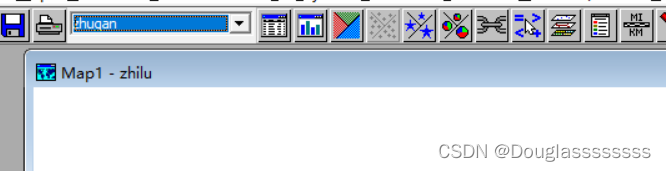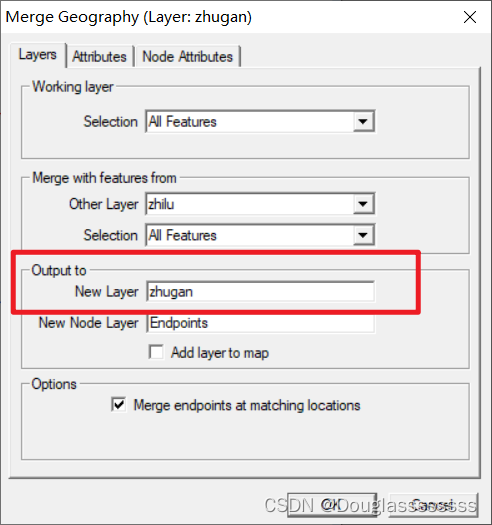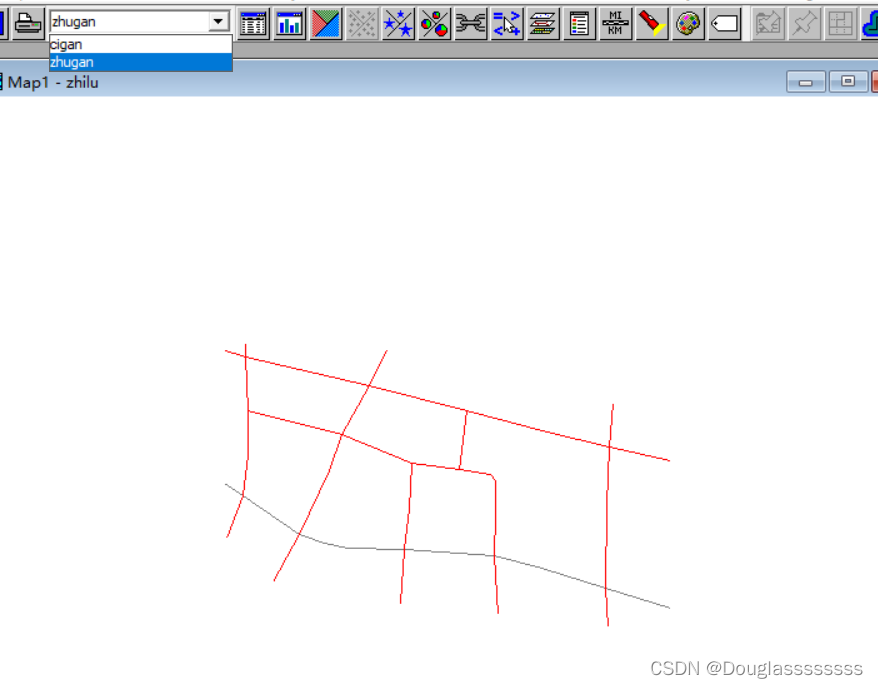| 【TransCad】合并道路图层方法 | 您所在的位置:网站首页 › cad如何将多个图层合并成一个图层快捷键操作方法 › 【TransCad】合并道路图层方法 |
【TransCad】合并道路图层方法
|
前言
今天是交通规划实验,不过并没有像我想象的那样,提供CAD文件,而是要我们自己去画。我这次画的时候,在cad里面图层分了很细,分主干路、次干路之类的。这就导致一个问题,路网是由四部分组成的,不仅点层难生成,在生成路网文件和阻抗矩阵时也不方便。 这时候如果能把这几个不同等级道路的图层给合并起来,也就没有大问题。但是我之前好像没有学习过如何合并图层,我个人感觉这是一个相对实用的功能。于是学习群里一顿问,大家也只是给了我一个模棱两可的答案,和Merge有关。好在最后我自己摸索出来了如何合并图层,下面给大家分享一下。 合并图层我所要合并的图层如下,分别是支路、主干路和次干路(拼音)。
我们点击如下图所示菜单,当初找的时候就是看到它有一个“Merge”。 我在很多表达合并的意思的英文文章都看过,比如合流区(Merging area),还有Github里的合并仓库,看来积累还是非常重要的哈哈哈哈哈哈。
tc里面合并图层不是生成一个新图层,而是把一个图层加到另一个里面去。被加的图层会多一些东西,而原来的图层则不会变化。所以,如果要合并三个图层,就需要合并两次。 比如说,我现在想要得到一个包含主、次、支路的图层叫“road”,那么首先我们要选定一个被加的图层,我这里就选主干路,也就是说我要把次干路和支路的图层都加到主干路里去。我们首先切换到主干路图层。
这样再点击合并图层功能时,会把主干路图层作为输出,也就是被加图层。
我们再选择“Other layer”为支路,点击OK,选择一个名字保存,这样我们就完成了图层合并。我们可以把原来图层里面的主路和次干路图层删掉,只留下一个次干路。 我们再把合并后的一个图层添加进来,看看是不是里面既包含了主干路,又包含了次干路。
可以发现,现在图层里只有一个“zhugan”和一个“cigan”,但是路网却和刚开始三个图层一起在时一样,说明我们将“zhilu”成功合并到了“zhugan”。尽管我们合并完新取了一个名字,但是导入进来仍然是叫“zhugan”。 按照这样的方法,可以继续把次干路也合并进来,最后就能得到包含主次支路的一个图层。 写在最后不同的道路图层如果定义了数据字段,记得统一,不然合并后有些数据可能会缺失。合并图层里也还有很多其他功能,当大家有某些特别需求时,可以自己试着去摸索下。 |
【本文地址】